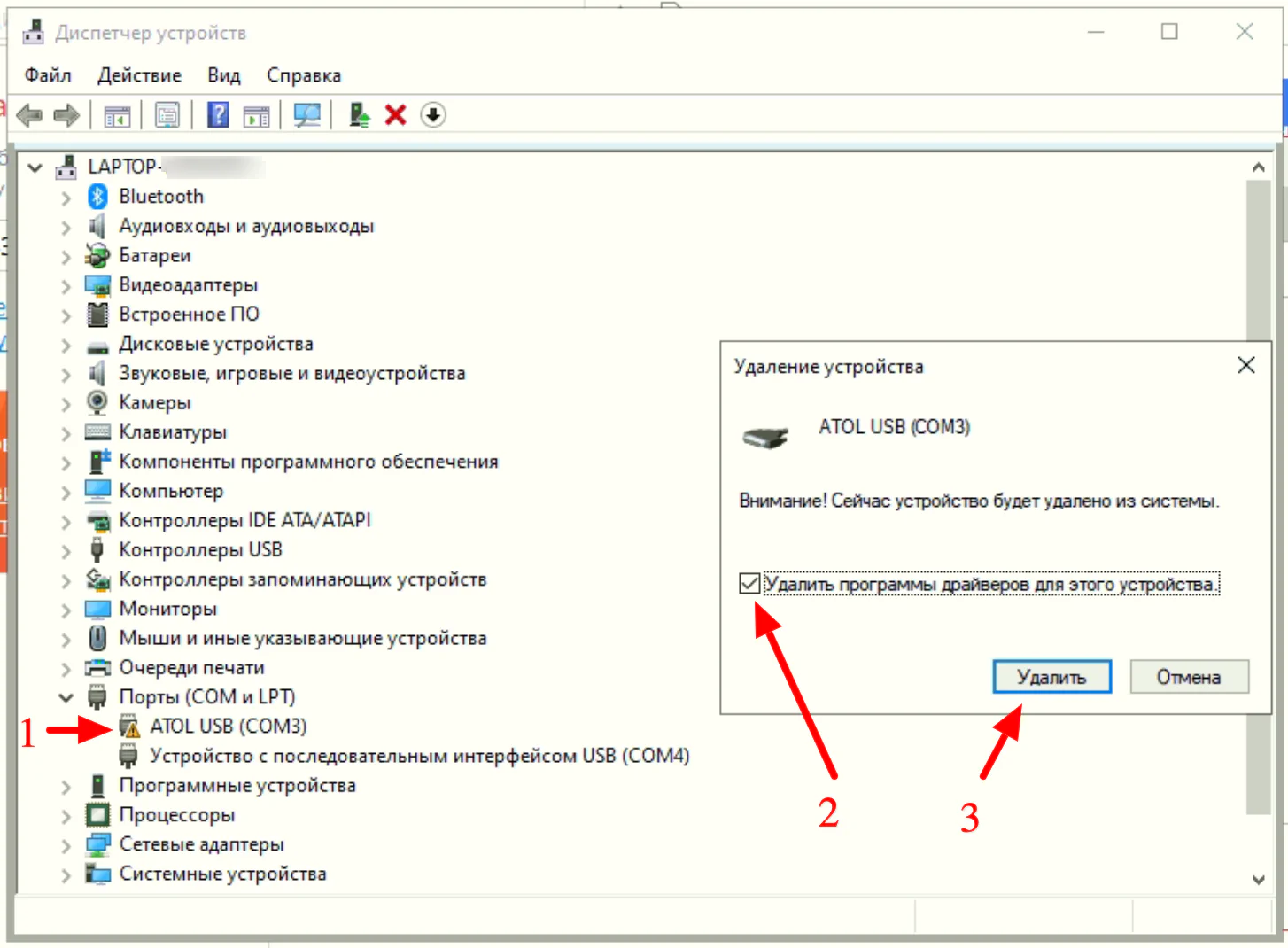Проблемы при установке драйвера АТОЛ на Windows
В диспетчере устройств в списке COM-портов не появились устройства АТОЛ
Чаще всего в диспетчере устройств присутствует несколько неопознанных устройств или устройств без названия АТОЛ как на картинке. Для решения этой проблемы необходимо обновить драйвер для этих устройств вручную. Нажимаем правой кнопкой мыши на устройство, выбираем пункт “Обновить драйвер” и далее вручную указываем путь к папке с установленными драйверами (как правило: C://Program files (x86)/ATOL/).
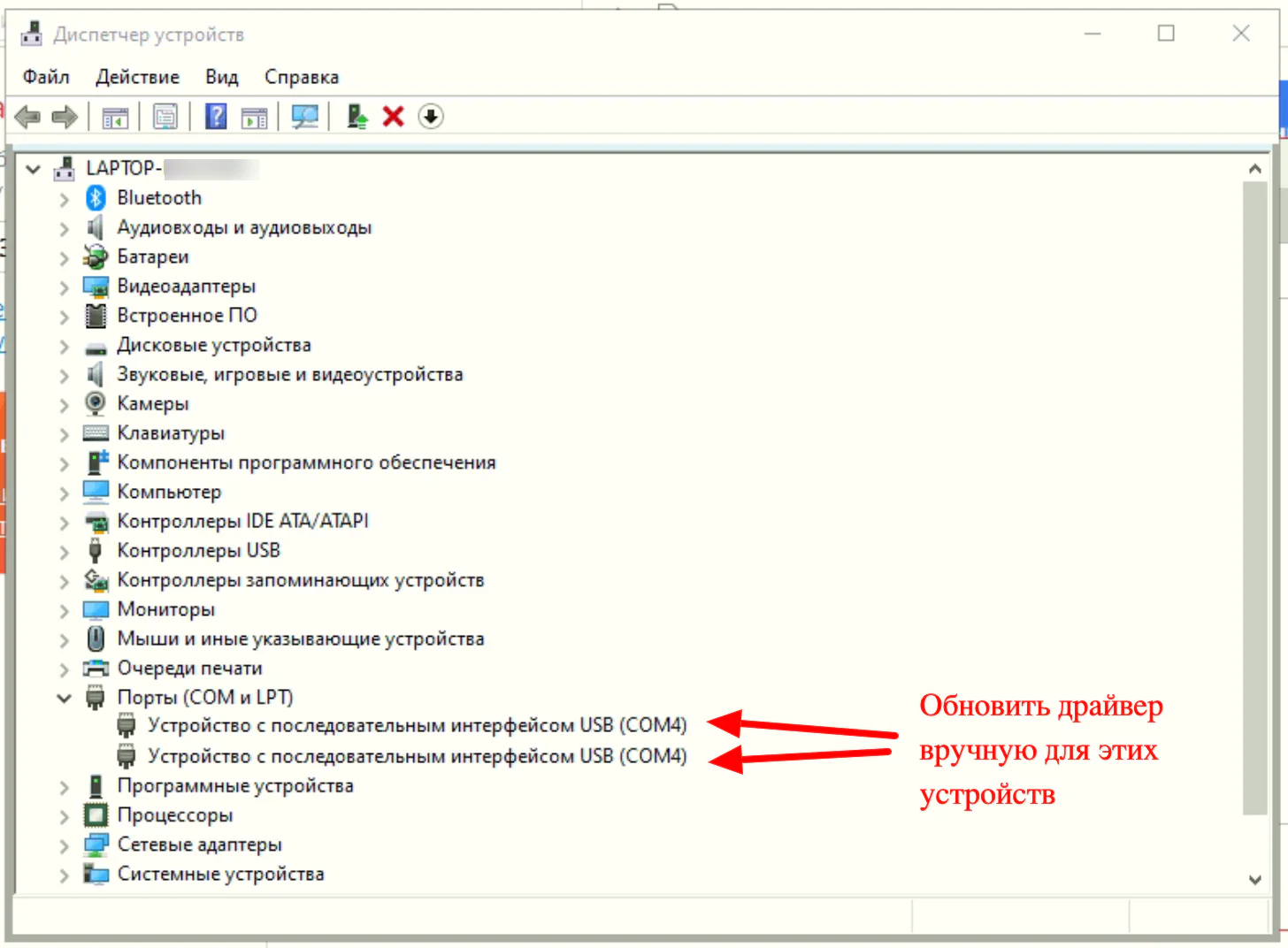
В диспетчере устройств для устройств АТОЛ горит желтый восклицательный знак.
При этом в свойствах устройства пишет “Не удается проверить цифровую подпись драйверов”.
Если у вас Windows 10, то нужно нажать правой кнопкой мыши на устройство и выбрать пункт “Удалить устройство”. В появившемся окошке поставить галочку “Удалить программы драйверов для этого устройства”.
После этого устройство пропадет из списка. В диспетчере устройств выбираем обновить (правой кнопкой мыши на название компьютера и “обновить конфигурацию”). Устройство снова появится в списке и если оно будет неопознанным, обновляем драйвера для него вручную, указав путь к папке АТОЛ. Так драйвер должен установиться успешно и восклицательный знак пропадет.
Если у вас Windows 7, то тут сложнее и такой способ может не сработать. Поможет либо обновление Windows, либо загрузка Windows в режим без проверки цифровых подписей драйверов.